Samsung Galaxy S6 Edge: Tipps, Tricks und Spezial-Apps


Das Samsung Galaxy S6 Edge ging im April 2015 in den Verkauf. Seitdem haben wir viele nützliche Tipps und Tricks zusammengestellt, die aus dem pfiffigen Design-Element ein wichtiges Zusatz-Feature machen. So holt Ihr das meiste aus dem Dual-Edge-Display Eures S6 Edge.
Springt zum Abschnitt:
- App-Schnellzugriffe auf der Display-Kante
- Noch mehr Schnellzugriffe
- Live-Wallpaper auf dem Edge-Display nutzen
- Seitenlicht des Edge-Displays anpassen
- Seitenlicht abstellen/Anrufe ablehnen
- Info-Stream: Wichtige Infos im Blick
- Display-Seite für Edge-Features aussuchen
- Edge-Display als Nachtuhr
- VIP-Anzeige einrichten
Da die Funktionen des Galaxy S6 ebenfalls beim S6 Edge angewandt werden können, wollen wir in diesem Artikel nur die für das Edge-Smartphone spezifischen Tipps und Tricks vorstellen. Wollt Ihr neue Ideen für die Grundfunktionen entdecken, solltet Ihr unbedingt auch die Tipps und Tricks für das Samsung Galaxy S6 anschauen:
App-Schnellzugriffe auf der Display-Kante hinzufügen
Neben den VIP-Kontakten dürfen auch bis zu fünf Apps als Schnellzugriff untergeordnet werden. Mit dem kleinen grauen Balken auf der aktiven Edge-Seite holt Ihr zuerst die VIP-Kontakte-Leiste hervor. Unten seht Ihr jedoch zwei weiße Punkte, die die Leisten indizieren.
Das heißt, schiebt Ihr die VIP-Leiste nach links, tauchen die App-Schnellzugriffe auf. Um diese zu modifizieren, also um eigene Wünsche dort einzutragen, könnt Ihr einfach auf das Zahnrad in der Schnellzugriffsleiste tippen und unter App-Anzeige die entsprechenden Änderungen vornehmen.
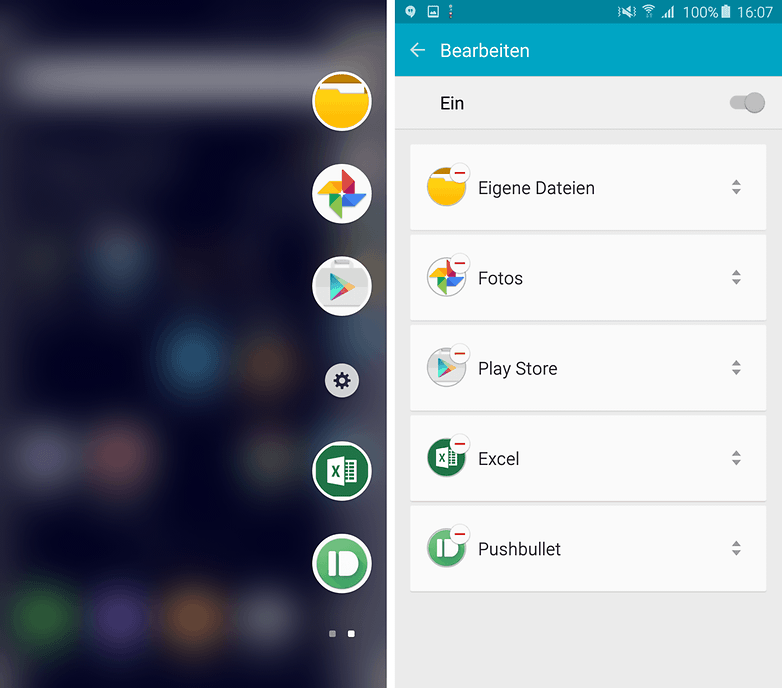
Noch mehr Schnellzugriffe
Wem fünf App-Schnellzugriffe nicht reichen, der darf sich auch gerne an der App Side Bar Anwendungs [sic] begnügen. Mit der App erhaltet Ihr reichlich Platz und könnt auch beide seitlichen Display-Ränder mit Apps vollstopfen. Einfach die App herunterladen und die Apps für die linke oder rechte Leiste auswählen. Mit einem Wisch vom Rand zur Display-Mitte erscheint die jeweilige Leiste. Bis zu 15 Apps lassen sich auf einer Seite anzeigen, also 30 Apps insgesamt.
Es lassen sich aber auch Schnellzugriffe auf bestimmte Einstellungspunkte hinzufügen, sodass man die Edge-Einstellungen immer parat hat. Sogar die Zurück- oder Home-Taste dürfen mit einsortiert werden. Damit jedoch die Navigations-Zugriffe funktionieren, müsst Ihr in den Einstellungen die Nebenanwendungsleiste aktivieren unter Einstellungen > Eingabehilfe.
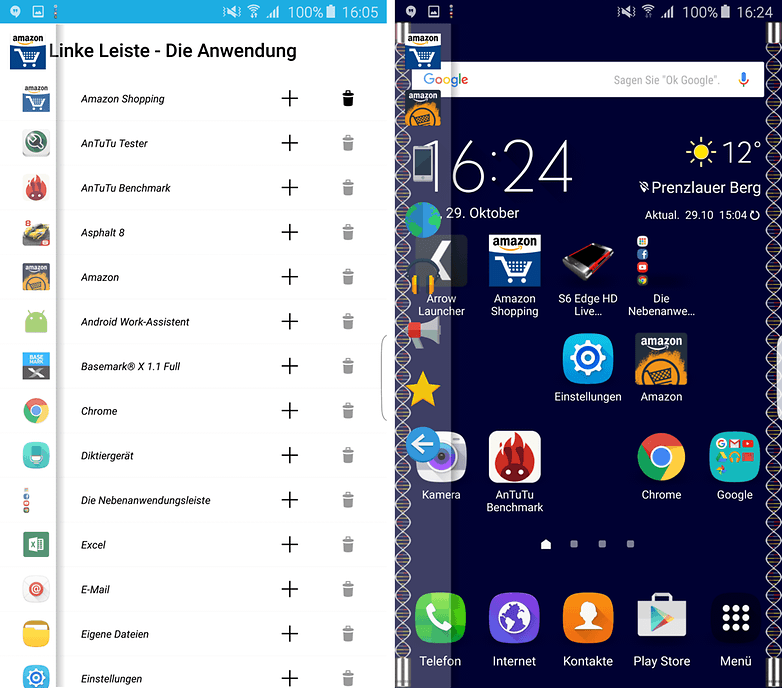
Live-Wallpaper für eine oder beide Display-Kurven verwenden
Wie wäre es mit einer coolen Animation auf einer oder beiden Display-Kurven? Dazu braucht Ihr die App S6 Edge HD Live Wallpaper aus dem Google Play Store. Klar, ein Live-Wallpaper ist nicht gerade stromsparend, doch wer trotzdem Lust drauf hat, für den sollte dieser Tipp gerade recht kommen.
Ist die App heruntergeladen und auf Eurem S6 Edge installiert, müsst Ihr sie nun öffnen und Euch aus den Elementen das passende Live-Wallpaper selbst kreieren. Das ist aber sehr einfach und Ihr müsst lediglich die Menüs für Animationen, Animationsgeschwindigkeit, etc. anpassen. Am Ende drückt Ihr einfach auf den GO-Knopf und schon nutzt Ihr ein Live-Wallpaper für die Edge-Kanten.
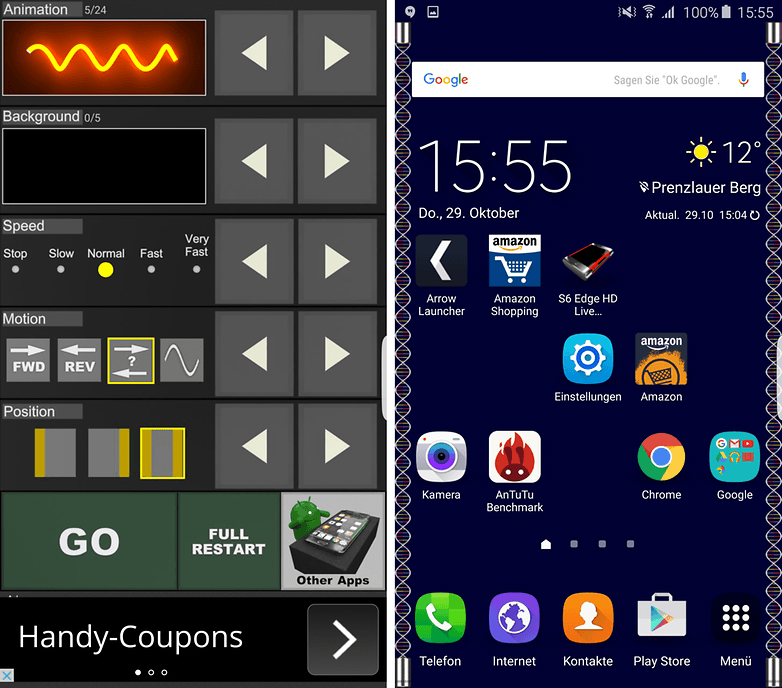
Seitenlicht anpassen
Wenn das Galaxy S6 Edge mit der Vorderseite auf dem Tisch liegt und Ihr eine Benachrichtigung von einem Eurer VIP-Kontakte erhaltet, leuchtet der Seitenbildschirm. Um die Benachrichtigung abzuweisen und eine Schnellantwort zu schicken, müsst Ihr Euren Finger für ungefähr 2 Sekunden auf den Pulssensor drücken. Vorher muss die Funktion aber natürlich erst noch aktiviert werden und das macht Ihr so:
- Öffnet die Android-Einstellungen
- Wechselt zu Seitenbildschirm
- Tippt auf Seitenlicht
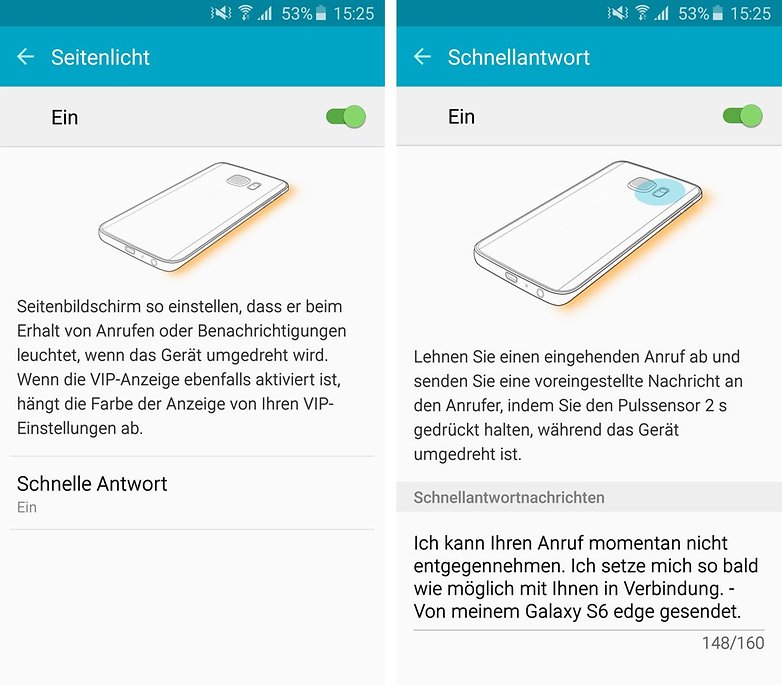
Ist die Funktion Seitenlicht eingeschaltet (Schieberegler oben rechts), tippt auf Schnelle Antwort, um das Feature zu aktivieren und die Schnellantwort festzulegen.
Seitenlicht abstellen/Anrufe ablehnen
Das Seitenlicht kann Euch einige Infos bieten. Das ist praktisch, wenn Ihr keine Zeit habt, auf das Smartphone-Display zu schauen. Blinkt die Display-Leiste aber ständig auf, kann das natürlich auch nerven.
Wollt Ihr das Seitenlicht kurzweilig abschalten oder einen eingehenden Anruf ablehnen, während das S6 Edge auf dem Tisch liegt, müsst Ihr nur mit dem Finger auf den Pulsmesser drücken (Der leuchtet rot auf, wenn Euer Finger sich über dem Pulsmesser befindet. Das signalisiert die Bereitschaft der Funktion).
Davor müsst Ihr aber noch unter Einstellungen > Seitenbildschirm > Seitenlicht die Option Schnelle Antwort aktivieren. Mit dieser Funktion dürft Ihr in den Einstellungen auch eine Schnellantwort mit bis zu 160 Zeichen vorfertigen, die dann beim Druck auf den Pulsmesser automatisch versendet wird.
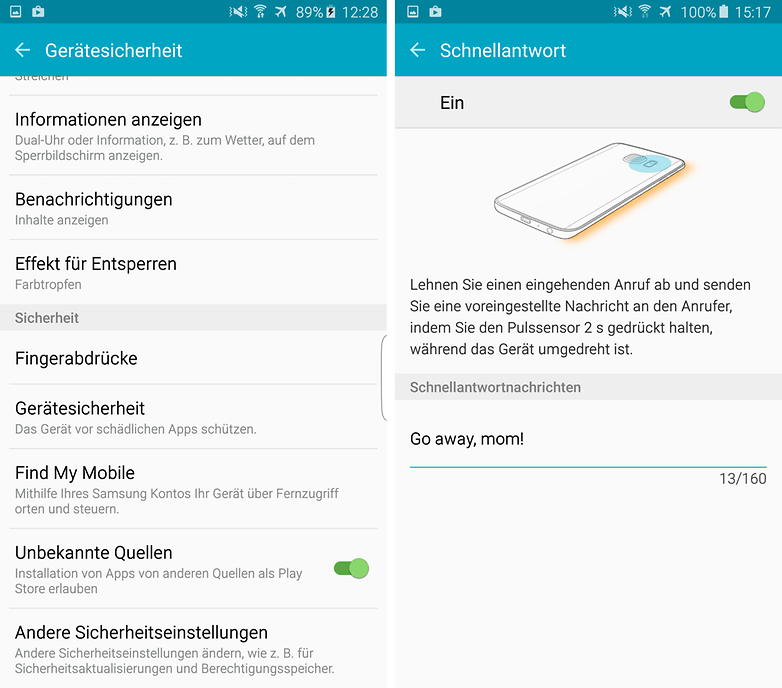
Wichtige Infos dank Info-Stream immer im Blick
Wenn das Display Eures Galaxy S6 Edge ausgeschaltet ist, müsst Ihr auf wichtige Infos trotzdem nicht verzichten. Wischt einfach schnell nach links und rechts, um den Info-Stream anzuzeigen.
Um das Feature zu aktivieren und einzurichten geht wie folgt vor:
- Öffnet die Android-Einstellungen
- Wechselt zu Seitenbildschirm
- Tippt auf Info-Stream
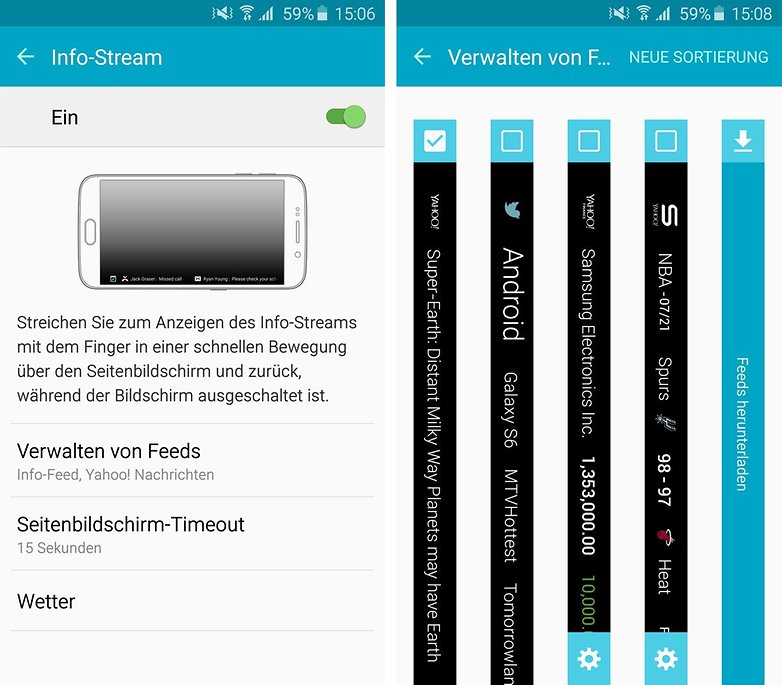
Stellt zuerst sicher, dass der Schalter oben rechts auf Ein geschaltet ist, ansonsten wird Info-Stream nicht funktionieren. Im Bereich Verwalten von Feeds könnt Ihr bestimmen, was alles angezeigt werden soll, beispielsweise Twitter, Aktien oder Sportergebnisse. Über Feeds herunterladen könnt Ihr außerdem weitere Inhalte für den Info-Stream auf das Galaxy S6 downloaden.
Display-Seite für Edge-Features bestimmen
Standardmäßig wird der rechte Displayrand genutzt, um die besonderen Funktionen des Galaxy S6 Edge anzuzeigen. Aber das lässt sich mit wenigen Schritten ändern; und zwar so:
- Öffnet die Android-Einstellungen
- Wechselt zu Seitenbildschirm
- Tippt auf Seitenbildschirmposition
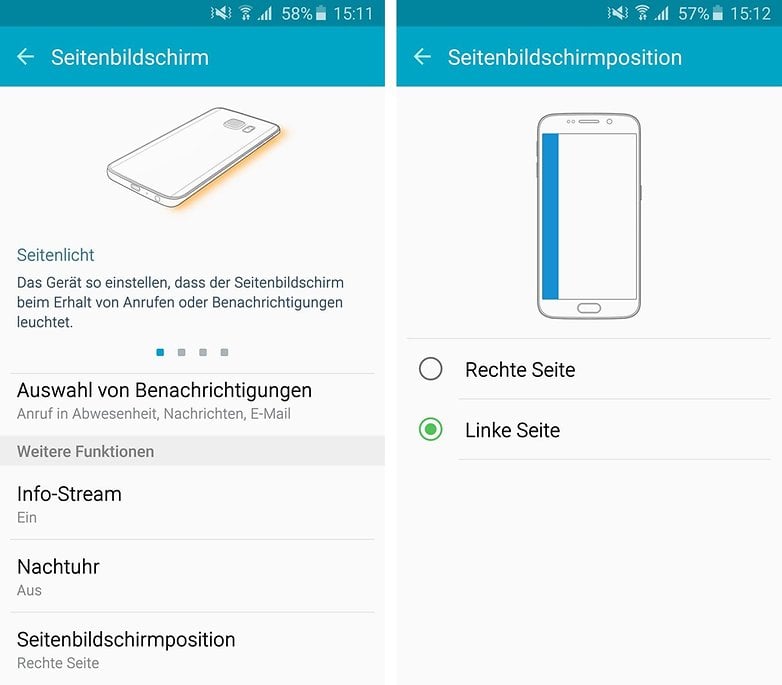
Hier könnt Ihr nun bestimmen, ob der Seitenbildschirm auf der linken oder rechten Seite dargestellt werden soll.
Galaxy S6 Edge als Nachtuhr nutzen
Liegt Euer Handy nachts neben Eurem Bett auf dem Nachttisch? Falls ja, dann ist die Funktion Nachtuhr des Galaxy S6 Edge sehr praktisch. Denn dann wird die Uhrzeit auf dem Seitenbildschirm angezeigt. Und so wird es gemacht:
- Öffnet die Android-Einstellungen
- Wechselt zu Seitenbildschirm
- Tippt auf Nachtuhr
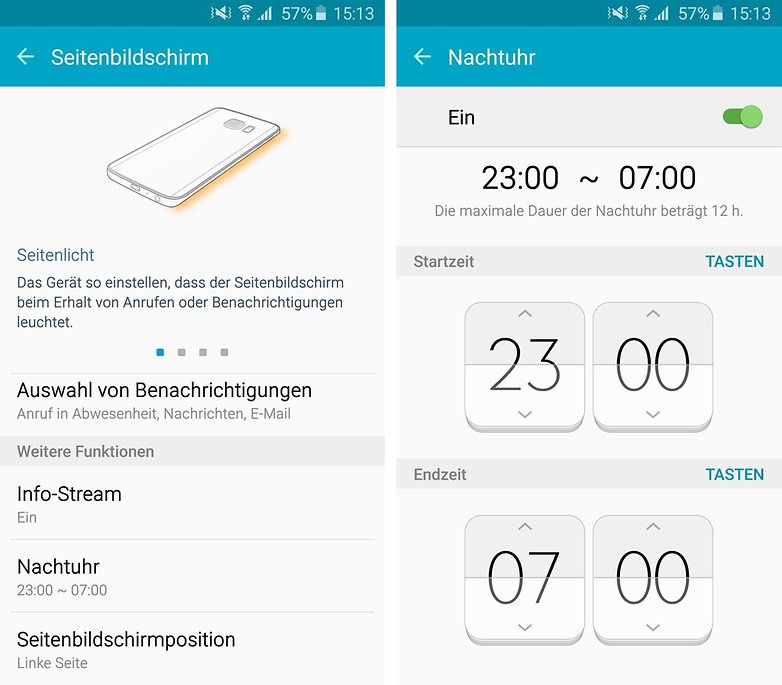
Mithilfe des Schalters oben rechts müsst Ihr die Funktion erst aktivieren, anschließend müsst Ihr noch Start- und Endzeit festlegen. Habt Ihr das gemacht, wird die Nachtuhr im vorgegebenen Zeitraum automatisch eingeschaltet. Sollte der Akkustand des Galaxy S6 Edge unter 15 Prozent fallen, wird das Feature übrigens automatisch deaktiviert.
VIP-Anzeige einrichten
Bis zu 5 Kontakte könnt Ihr bei dieser Funktion als VIPs markieren. Wenn Ihr dann einen Anruf oder eine Nachricht von einem dieser Kontakte erhaltet, leuchtet das Seitendisplay des Galaxy S6 Edge in der für den Kontakt definierten Farbe auf. Außerdem könnt Ihr auch vom Homescreen aus an der markierten Stelle vom Seitendisplay wischen, um Eure VIP-Kontakte direkt zu sehen. Und so wird das Feature aktiviert:
- Öffnet die Android-Einstellungen
- Wechselt zu Seitenbildschirm
- Tippt auf VIP-Anzeige
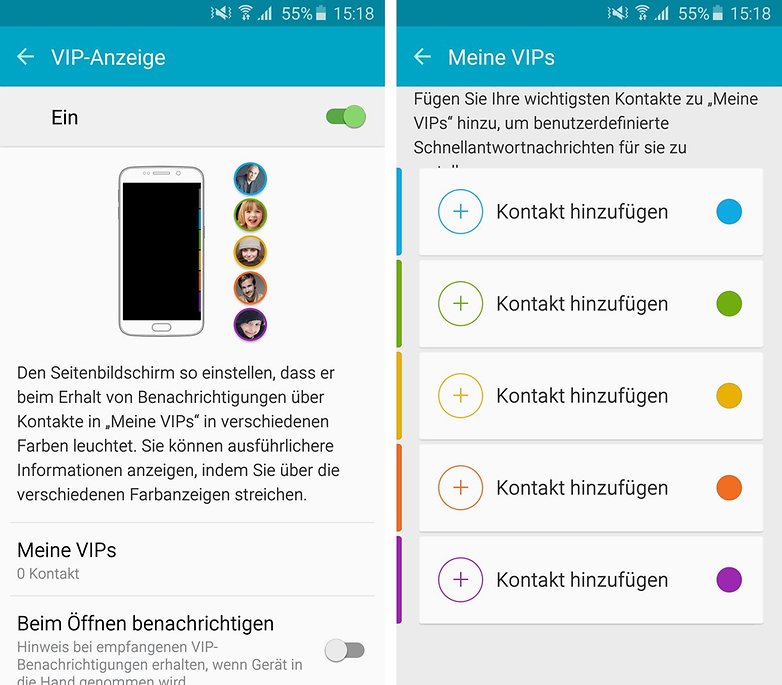
Nachdem Ihr die Funktion über den Schalter oben rechts aktiviert habt, könnt Ihr auf Meine VIPs tippen, um bis zu 5 Kontakte festzulegen. Das geht ganz einfach über das Plus-Symbol links. Wenn Ihr auf den farbigen Punkt rechts tippt, könnt Ihr die Farbe für den Kontakt auswählen.
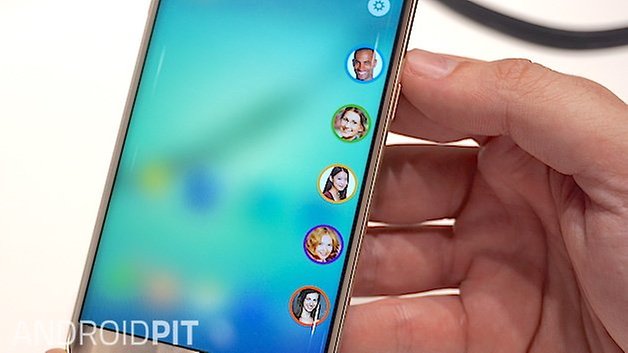
Wenn Ihr einen VIP-Kontakt später mal austauschen wollt, tippt einfach auf ihn, um ihn zu ändern.
Das war es auch schon! Wir hoffen, Ihr findet die Tipps hilfreich und habt viel Spaß mit Eurem Galaxy S6 Edge! Dieser Artikel wurde stark überarbeitet. Alte Kommentare sind teilweise ohne Zusammenhang.








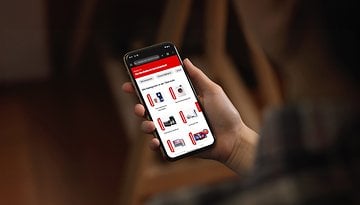





Ich habe ein edge und habe es mir gekauft, weil es technisch toll und vor allem einfach nur (in meinen Augen) sehr schön ist. Fürs Schöne legt man dann ein paar Euro drauf. So ist Welt...
Ihr schreibt hier von Innovation...? Das s6 Edge ,wegen dem Display? Das ich nicht lache..Wenn es so von Vorteil ist....was tut Samsung dafür in Punkte Apps ,damit es auch wirklich mehrwert hat??? Bitte um Antwort! Welche Apps gibt es bis jetzt,sind sicher an 4 Finger ab zu zählen,oder? Ich versteh nicht ...wie ein Magazin ,ein Handy mit so extreme Schwächen wie Galaxy s6 dann noch loben kann.
Gibt mitlerweile sehr viele Apps ob im Playstore oder direkt bei Samsung... Sehr viele...
Gibt mitlerweile sehr viele Apps ob im Playstore oder direkt bei Samsung... Sehr viele...
Sagt mal, wie alt ist dieser Artikel ? Wird mir gerade als neu angepriesen aber die Infos sind ja uralt (etliche Monate!!!) Und auch die Kommentare.... Ist nicht das erste Mal ! Hat das System hier ?
als ob nicht Ordner gibt....
Hey Leute ich zweifle langsam an mir selbst. Ich kann unter Einstellungen -seitlicher Bildschirm fast nichts von dem hier einstellen was angegeben ist kein seitenlicht kein vip, mein Bildschirm leitet nicht auf wenn was eingeht, Feeds kann ich nicht verwalten das Menü sieht anders aus als hier. Was mach ich falsch. Meine Version ist auf neusten Stand. Bitte um Hilfe.
Hab mir vom edge mehr erwartet ...schön werde es wenn es wie beim note 4 ist mit Einstellung ,widgets schnell Funktionen und so was Und auf beiden Seiten was machen Kann und nicht nur auf einer Seite ......
dsnn lade dir die app "apps bar" dann haste auf beiden seiten etwas.
Hallo zusammen. Eine Frage zum s6 edge. Wenn ich die "vip Kontakte (farbig)gespeichert habe,und einer dieser Kontakte mich anruft,sollte (laut internet)das gesamte display in der Farbe leuchten.Bei mir ist das alles grün (normal).Habt ihr ne lösung.danke
Handy auf das Display legen, dann leuchten die Farben deiner VIPs
Bin mal gespannt was für Apps und Mods für die Ecke kommen. Samsung hat dies ja für Entwickler frei gegeben. Wird bestimmt einiges erscheinen und auch Rom technisch wird sicherluch sehr viel erscheinen.
Ich hoffe mal, dass da vieles kommt - am Anfang war ja da kaum was zu finden.
Ich finde mein S5 besser!! Spaß, ? mich begeistert vor allem das neue Design.
PS: Wo bei ich sagen muss das das normale S6 mir besser gefällt, vor allem in der Farbe blau. ???
Ich finde das Edge an sich relativ sinnlos (im Vergleich zum Standard S6).
(Beinahe) Alle extra Funktion sind Softwarespielereien, die man genauso gut auch auf jedem anderen Smartphone nutzen könnte (Bsp. favorisierte Kontakte) .
Das abgerundete Display selbst weißt keinen Vorteil auf, weil die Betrachtungsqualität zu den Rädern hin deutlich abnimmt (Siehe Farbdarstellung etc.). LG hat mit dem G Flex - was die Displayform angeht - alles richtig gemacht, als Sie den Trend der Curved-TV's auf ihr Smartphone übertragen haben.
Da das Edge in die - ich sag mal - 'andere' Richtung gekrümmt ist, ist es in meinen Augen suboptimal.
-Meine unbeliebte Meinung-
@Görkem, naja ob Lg da alles richtig gemacht hat? War ja voll der Flop.
Mir gefiel auf fotos das normale s6 auch besser aber in echt war es anders rum. Der Glas schliff an den ecken vom normalen s6 gefällt mir wie beim note 4 mal garnicht.
Ich denke den meisten gehts auch weniger um die Funktionen sondern mehr ums Design und das ist eine Geschmacksfrage.
Wer Trolle füttert. ...
Möchte nur mal wissen was der Blödsinn mit dem Wort "Trolle" soll?Habt ihr das im Kindergarten gelernt?
Ein guter Artikel, ich wusste vorher gar nicht was für einen Zweck dieses Edge Teil hatte. Bzw. nur rudimentäre Kenntnisse.
Homer lass die bescheuerten Kommentare